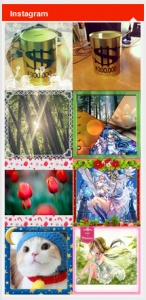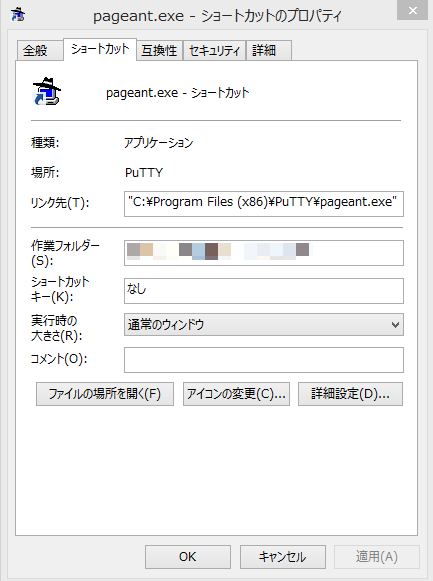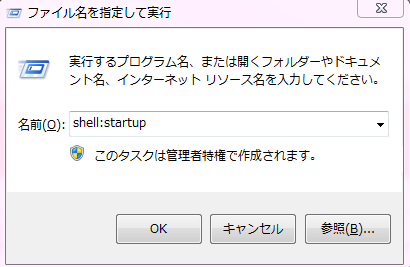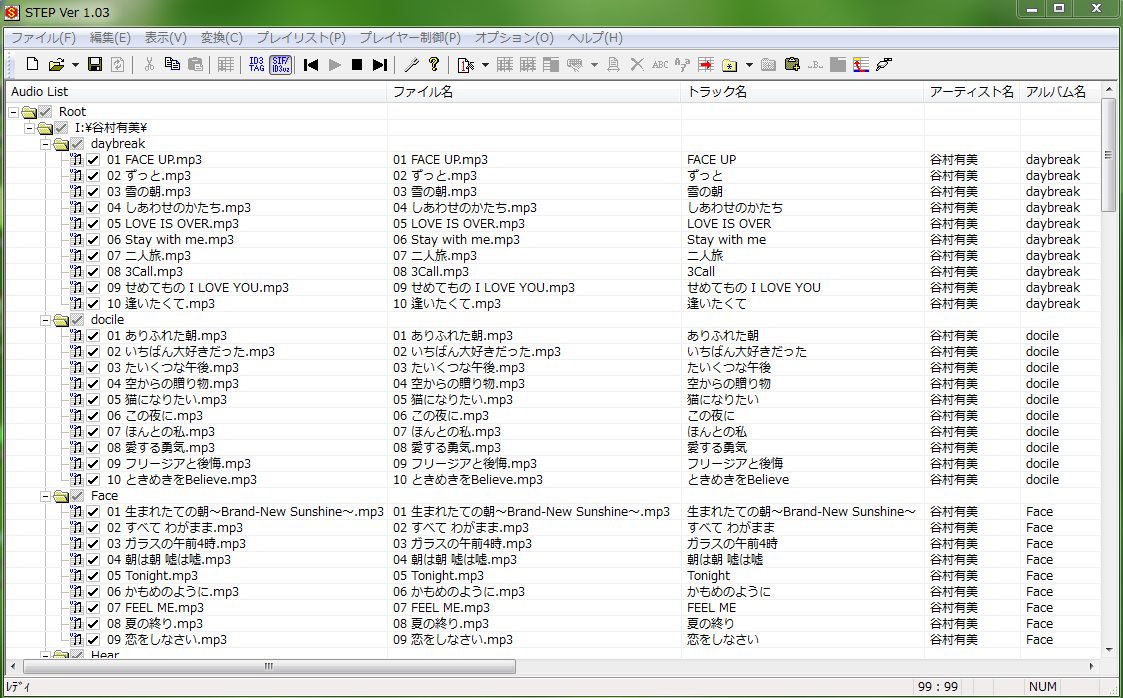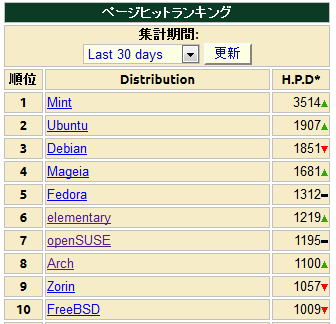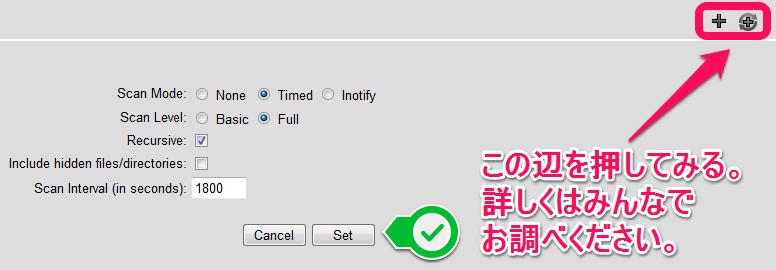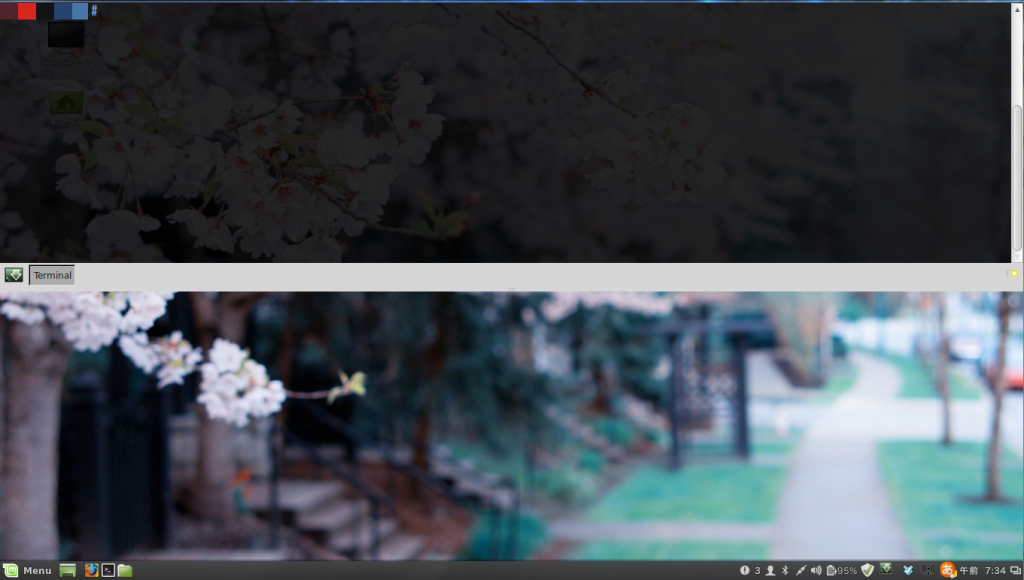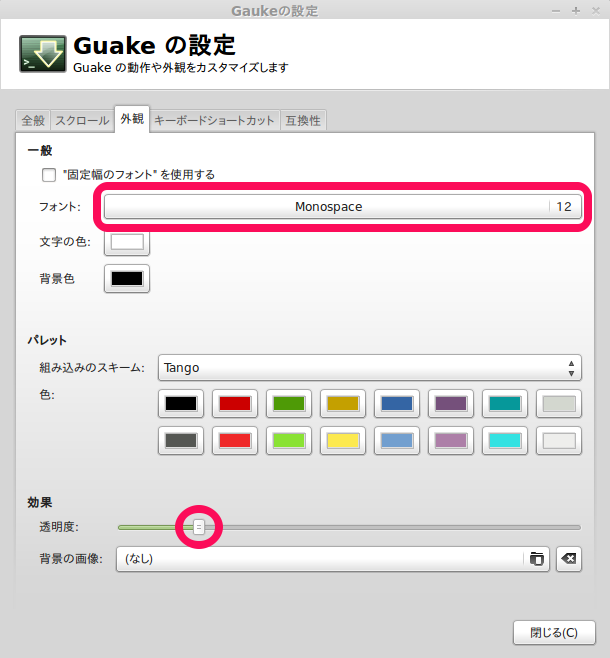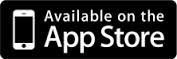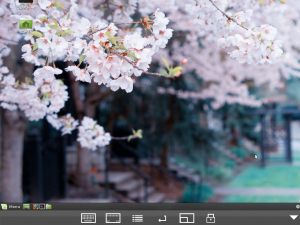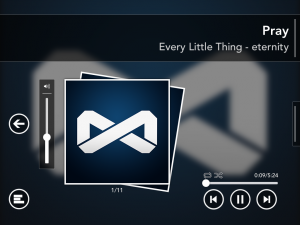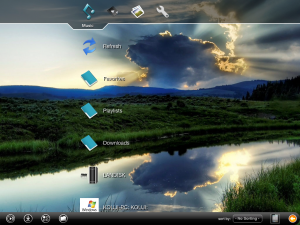この設定は、最悪、OSが固まって、起動できなくなる場合もあるそうです。勿論、自己責任で、確認しながら行なってください。
[crayon]
# cat /boot/grub/grub.cfg | grep “Linux Mint”
[/crayon]
menuentry ‘Linux Mint 16 Cinnamon 64-bit, 3.11.0-12-generic (/dev/sda6)’ –class ubuntu –class gnu-linux –class gnu –class os {
menuentry ‘Linux Mint 16 Cinnamon 64-bit, 3.11.0-12-generic (/dev/sda6) — recovery mode’ –class ubuntu –class gnu-linux –class gnu –class os {
menuentry ‘Linux Mint 13 Maya (13)’ –class gnu-linux –class gnu –class os $menuentry_id_option ‘…..
submenu ‘Advanced options for Linux Mint 13 Maya (13)’ $menuentry_id_option ‘…..
menuentry ‘Linux Mint 13 Cinnamon 64-bit, 3.2.0-57-generic (/dev/sda1) (on /dev/sda1)‘ –class gnu-linux –class gnu –class os $menuentry_id_option ‘…..
menuentry ‘Linux Mint 13 Cinnamon 64-bit, 3.2.0-57-generic (/dev/sda1) — recovery mode (on /dev/sda1)’ –class gnu-linux –class gnu –class os $menuentry_id_option ‘…..
menuentry ‘Linux Mint 13 Cinnamon 64-bit, 3.2.0-23-generic (/dev/sda1) (on /dev/sda1)‘ –class gnu-linux –class gnu –class os $menuentry_id_option ‘…..
menuentry ‘Linux Mint 13 Cinnamon 64-bit, 3.2.0-23-generic (/dev/sda1) — recovery mode (on /dev/sda1)’ –class gnu-linux –class gnu –class os $menuentry_id_option ‘…..
と、出てきます。現在のOSはLinux Mint 16 Petraです。私は、Linux Mint 13 Mayaを自動起動させたいので、次のようにします。
[crayon]
# cp /etc/default/grub /etc/default/grub_bk (バックアップを取る)
# vi /etc/default/grub
GRUB_DEFAULT=0 (最初の部分、ここを変えればいいのです!)
[/crayon]
以前出力した、Linux Mint 13 Cinnamonの
GRUB_DEFAULT=”Linux Mint 13 Cinnamon 64-bit, 3.2.0-57-generic (/dev/sda1) (on /dev/sda1)”
または、
GRUB_DEFAULT=”Linux Mint 13 Cinnamon 64-bit, 3.2.0-23-generic (/dev/sda1) (on /dev/sda1)”
にする。今回は、
GRUB_DEFAULT=”Linux Mint 13 Cinnamon 64-bit, 3.2.0-23-generic (/dev/sda1) (on /dev/sda1)”
とします。
[crayon]
# vi /etc/default/grub
GRUB_DEFAULT=”Linux Mint 13 Cinnamon 64-bit, 3.2.0-23-generic (/dev/sda1) (on /dev/sda1)”
# update-grub
[/crayon]
Generating grub.cfg …
Found linux image: /boot/vmlinuz-3.11.0-12-generic
Found initrd image: /boot/initrd.img-3.11.0-12-generic
Found memtest86+ image: /boot/memtest86+.bin
No volume groups found
Found Linux Mint 13 Maya (13) on /dev/sda1
Warning: Please don’t use old title `Linux Mint 13 Cinnamon 64-bit, 3.2.0-23-generic (/dev/sda1) (on /dev/sda1)’ for GRUB_DEFAULT, use `Advanced options for Linux Mint 13 Maya (13)>Linux Mint 13 Cinnamon 64-bit, 3.2.0-23-generic (/dev/sda1) (on /dev/sda1)‘ (for versions before 2.00) or …..
done
お叱りを受けました。従って、上をコピペしまして、下記のようにします。
[crayon]
# vi /etc/default/grub
GRUB_DEFAULT=”Advanced options for Linux Mint 13 Maya (13)>Linux Mint 13 Cinnamon 64-bit, 3.2.0-23-generic (/dev/sda1) (on /dev/sda1)”
# update-grub
Generating grub.cfg …
Found linux image: /boot/vmlinuz-3.11.0-12-generic
Found initrd image: /boot/initrd.img-3.11.0-12-generic
Found memtest86+ image: /boot/memtest86+.bin
No volume groups found
Found Linux Mint 13 Maya (13) on /dev/sda1
done
[/crayon]
大丈夫な様子だったら、思い切って、再起動します。上手く行ったら、いいですね!(笑)
参考:http://d.hatena.ne.jp/syuu1228/20130120/1358690996
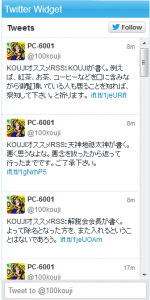 “Easy Twitter Feed Widget”というWordPressのプラグインは、シンプルだし、わざわざ、TwitterのAPIをいじったり登録したり、しなくていいです。
“Easy Twitter Feed Widget”というWordPressのプラグインは、シンプルだし、わざわざ、TwitterのAPIをいじったり登録したり、しなくていいです。